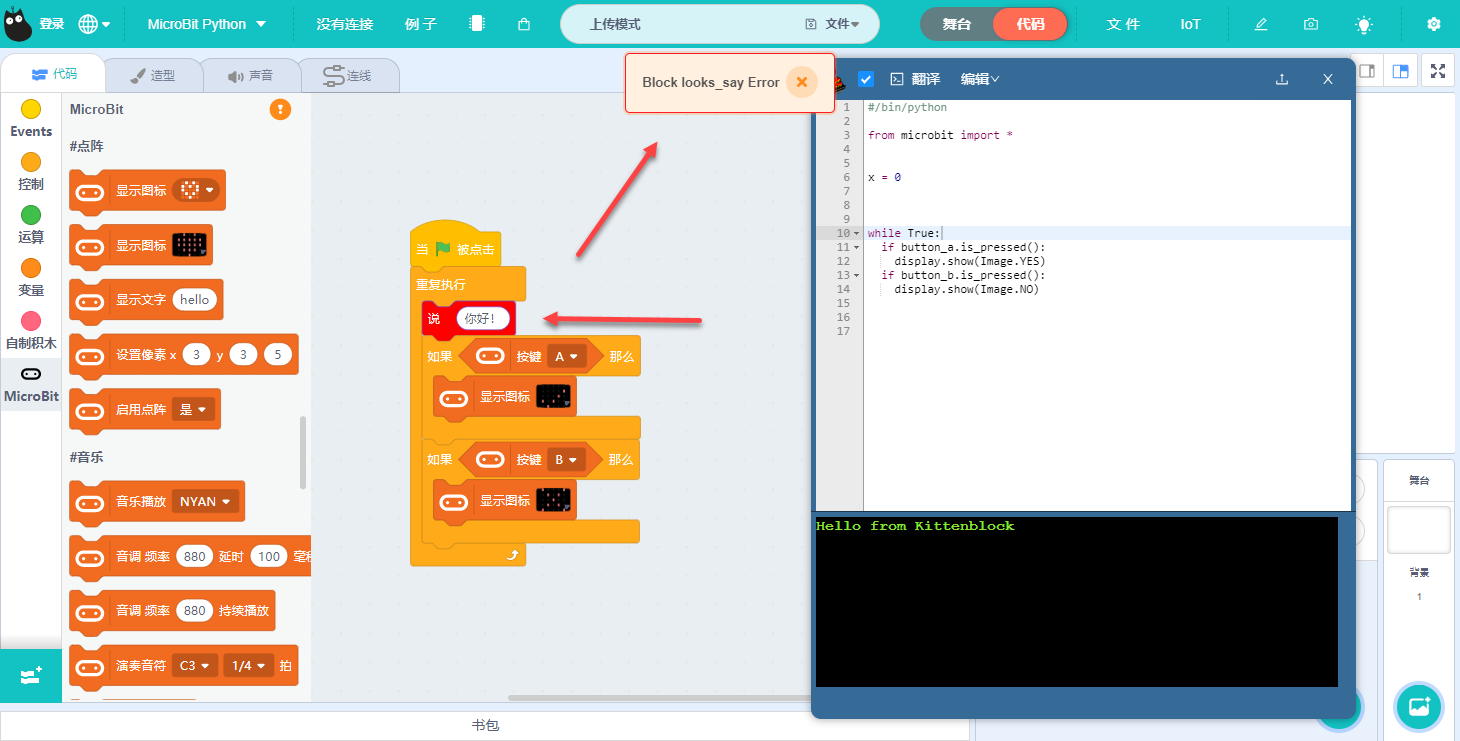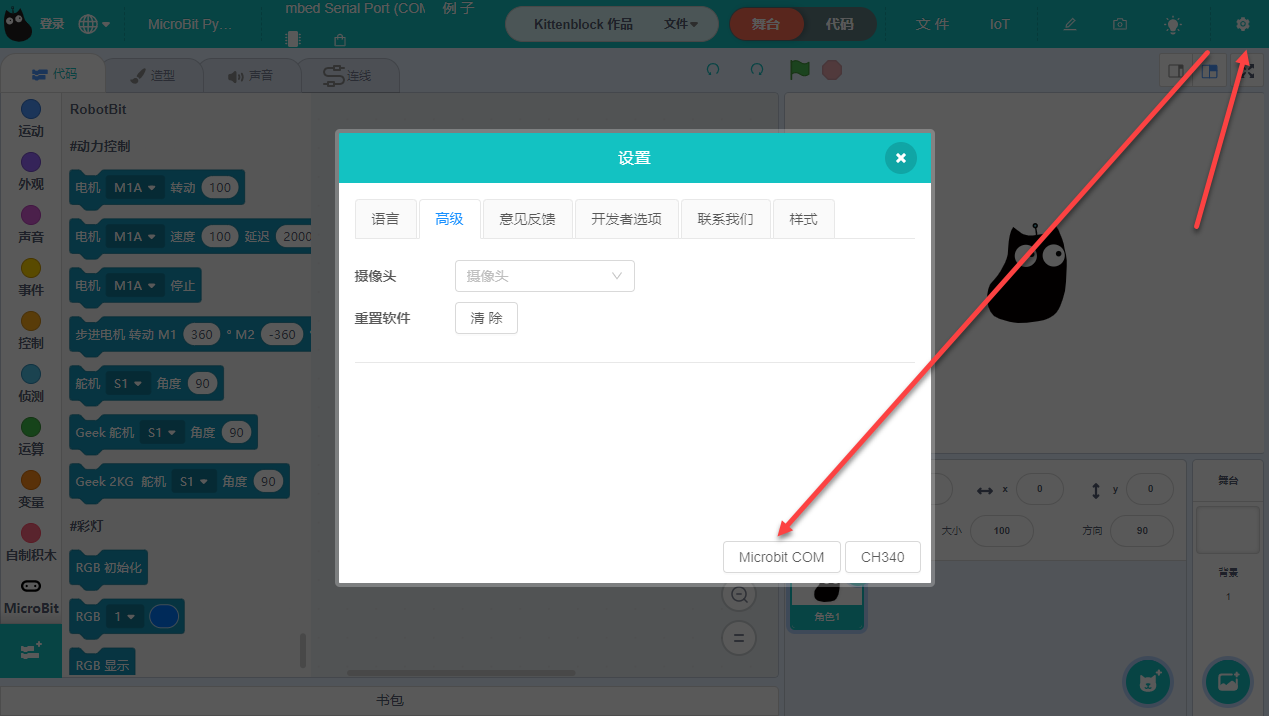00-快速开始
硬件准备
microbit当前已有版本为 microbitV1.5 及 microbitV2 两种,在连接时需要区分版本
板子的背面角落会标有版本号;直观区分V2金手指有锯齿,V1.5没有
连接串口
- 根据microbit版本在Kittenblock选择对应的硬件进行编程。
- microbit V1.5硬件选择MicroBit Python
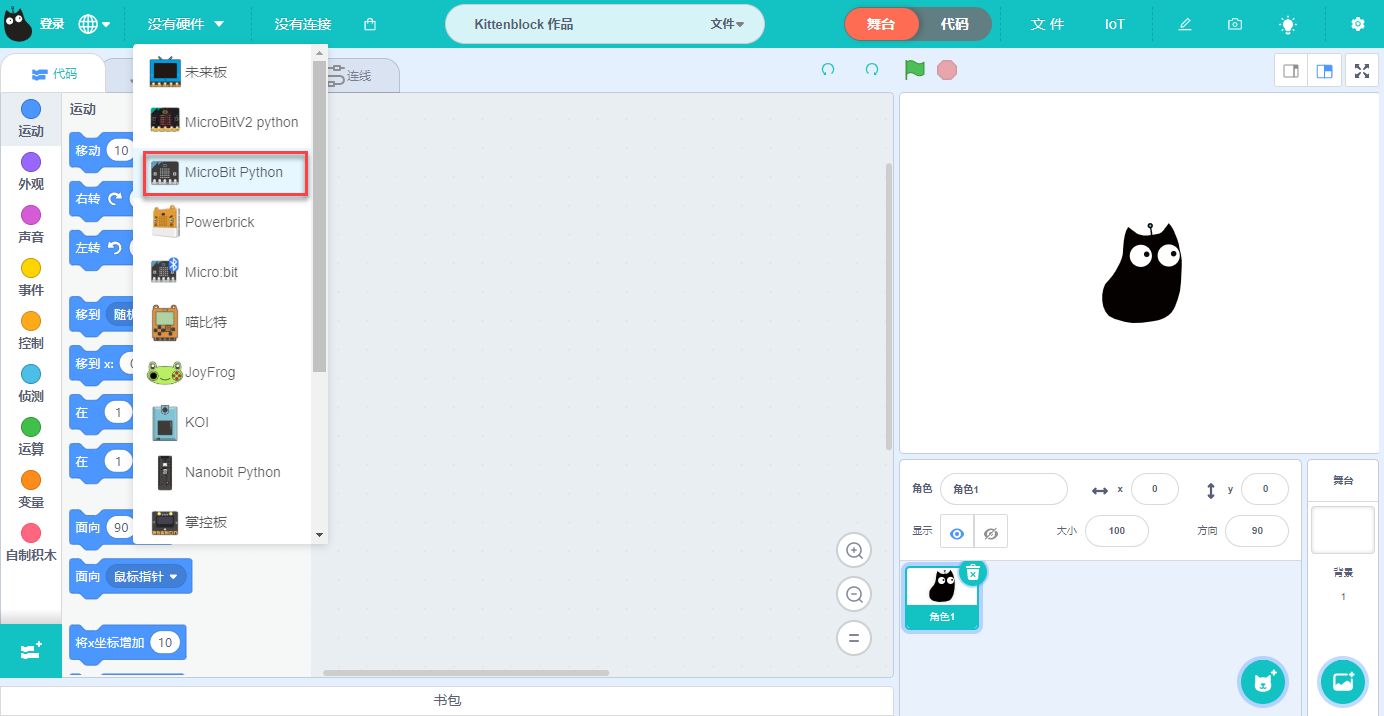
- microbit V2硬件选择MicroBit Python
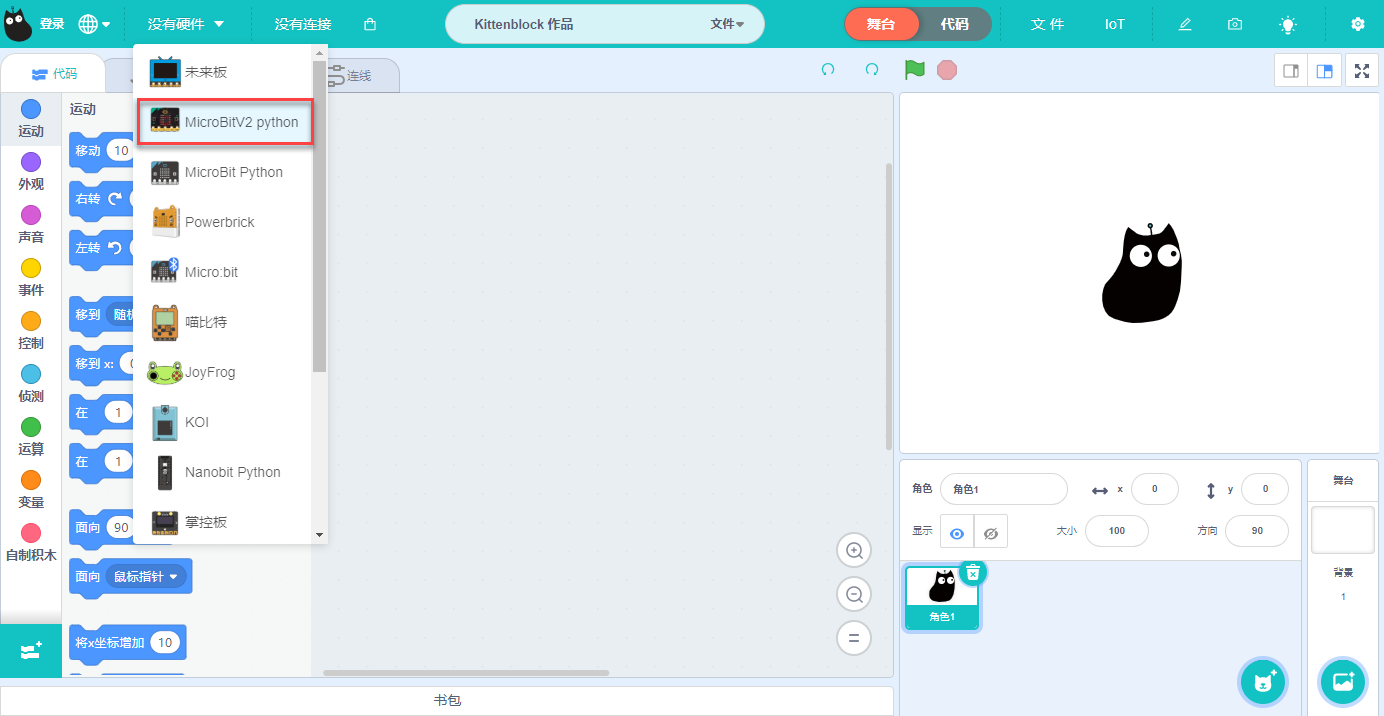
- 搜索并连接串口
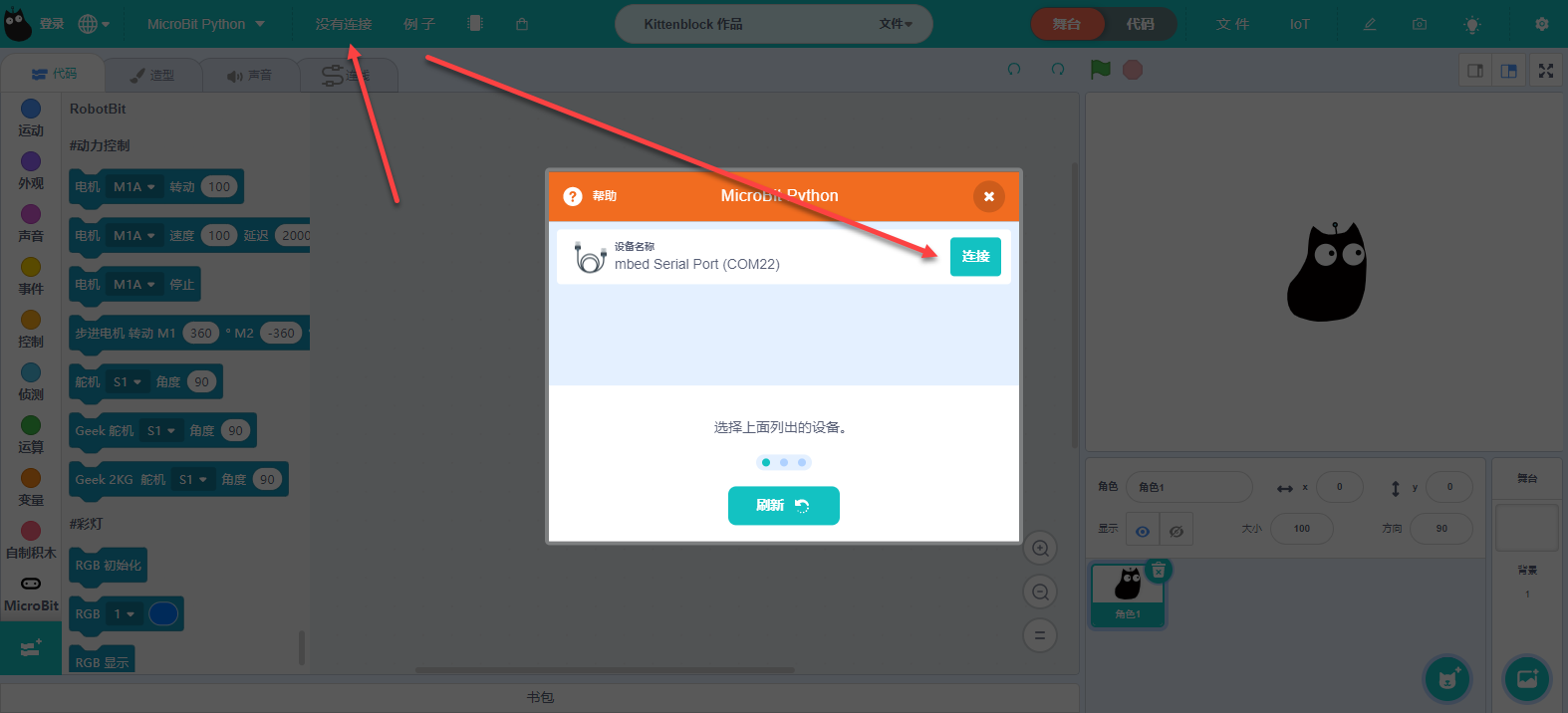
如果没有出现串口,windows用户可以根据步骤尝试先安装串口驱动
以下步骤均以microbitV1.5为例
编程基础
舞台互动
所谓的**舞台互动**指的是microbit通过数据线与Kittenblock舞台或角色混合编程。
下载这个示例程序并通过Kittenblock打开试试看 舞台模式.zip
实现舞台互动需要先给microbit刷入一个固件,这个固件和你给microbit上传的其他程序一样会互相顶替。
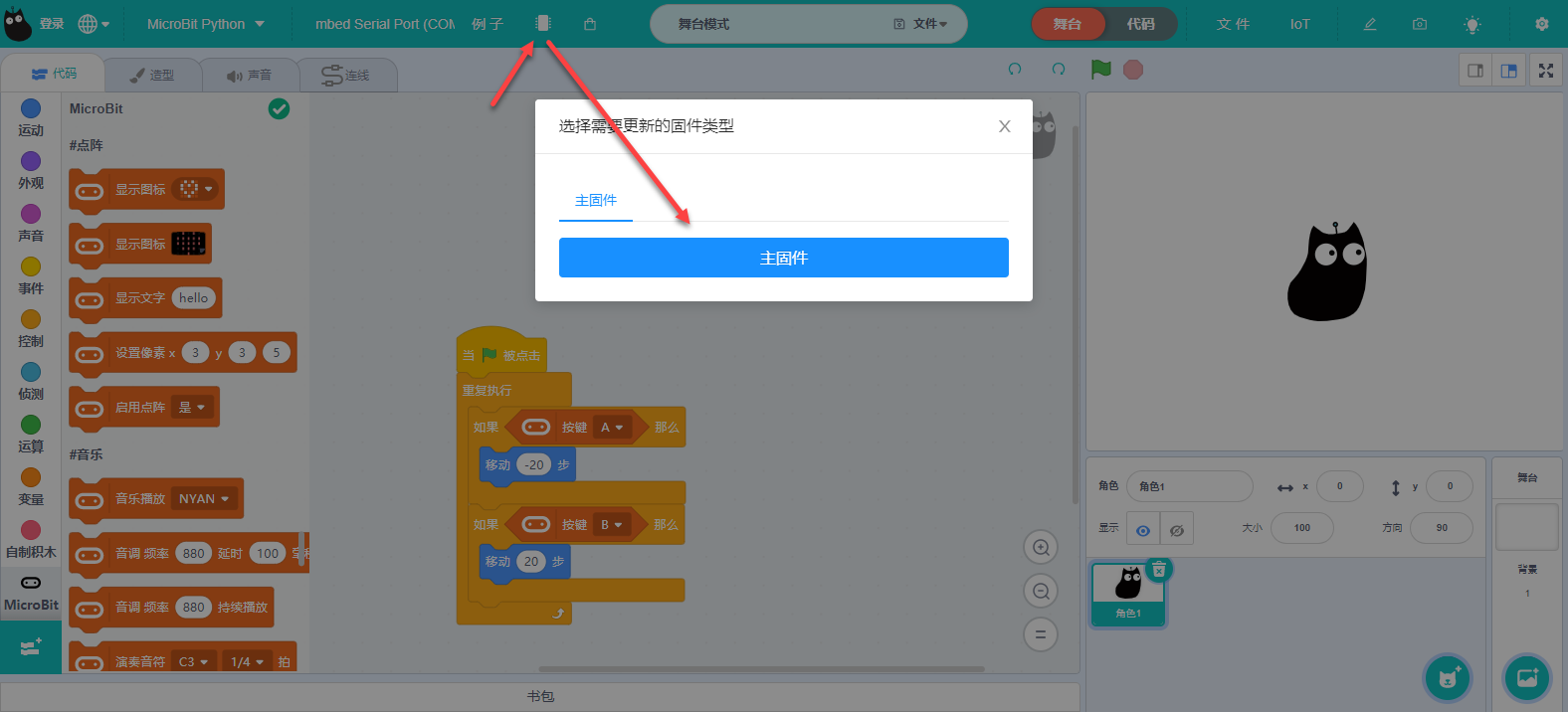
- 运行这个程序,通过microbit的按键A和按键B可以控制舞台角色的左右移动。
因为microbit和电脑的通讯速度具有一定的速率限制,所以可能操作起来没那么流畅
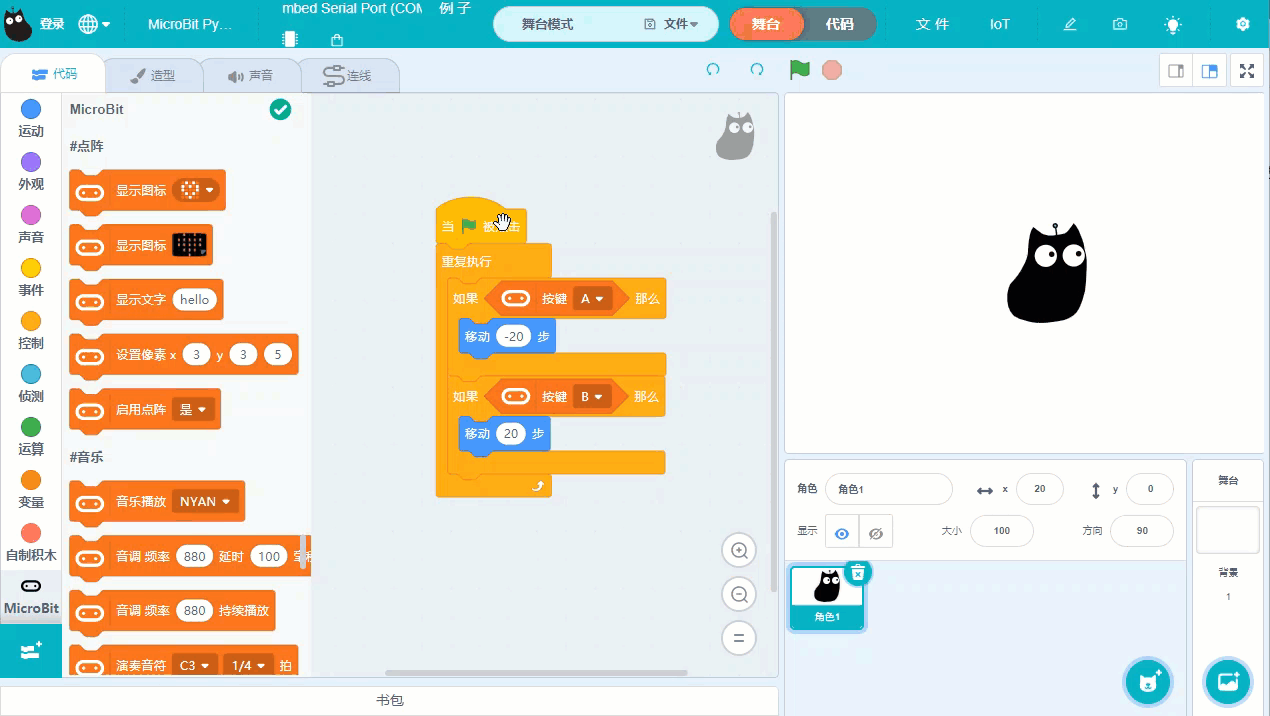
程序上传
与**舞台互动**所不同,程序上传可以让microbit在不连接电脑的时候也运行固定的程序。但是离线程序没法和舞台与其他软件插件混合使用。
下载这个示例程序并通过Kittenblock打开试试看 上传模式.zip
切换出代码框,点击上传
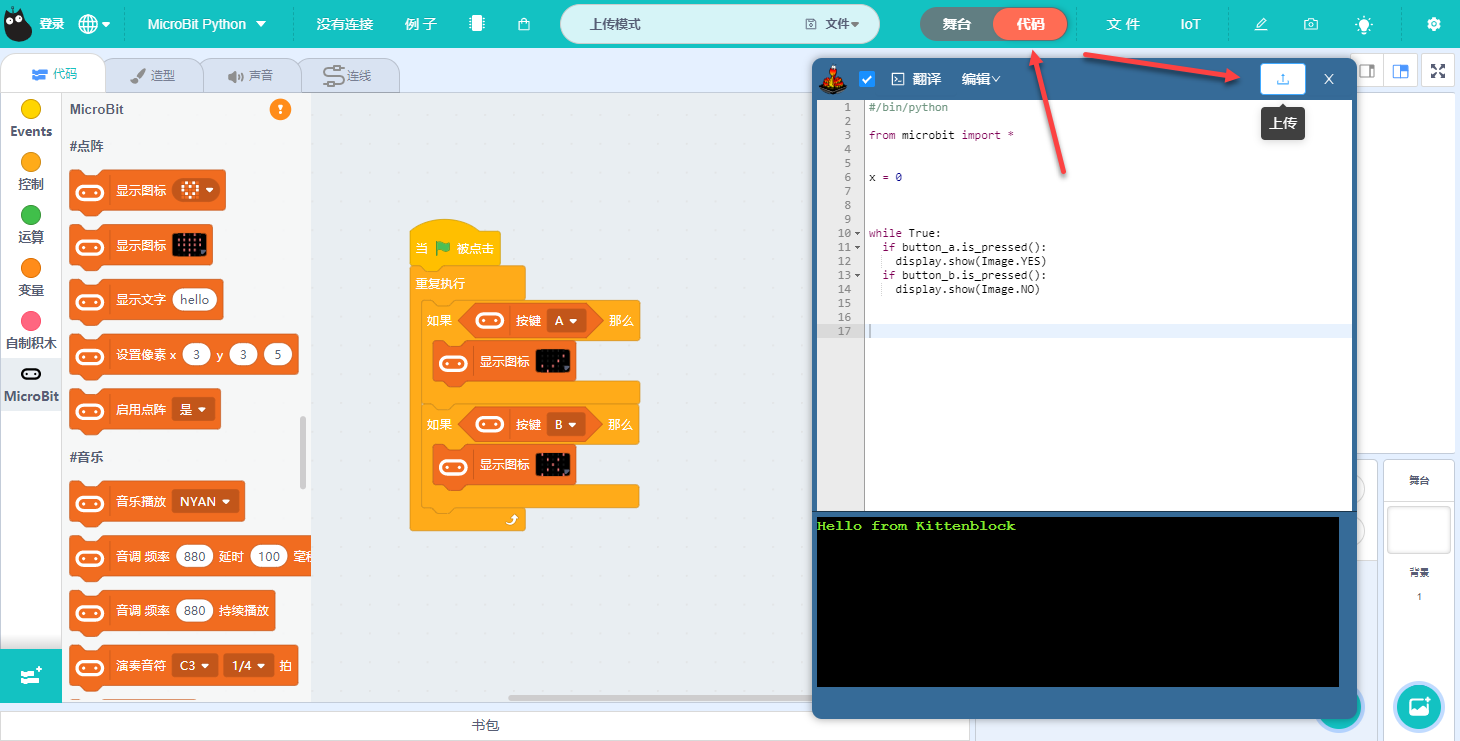
- 等待一下(可以看到上传过程中microbit背面的黄灯持续频闪直到上传完成)。通过microbit的按键A和按键B可以分别控制microbit点阵屏显示不同表情。危险
舞台相关的积木块无法编译和上传,切换出代码框是,如果程序段中含有舞台相关积木则会报错表示该功能属于舞台功能无法被转译成代码下载到板子。